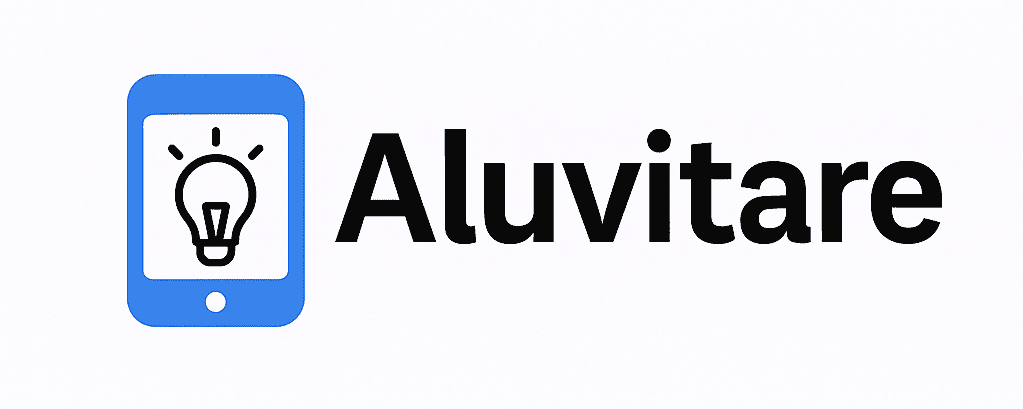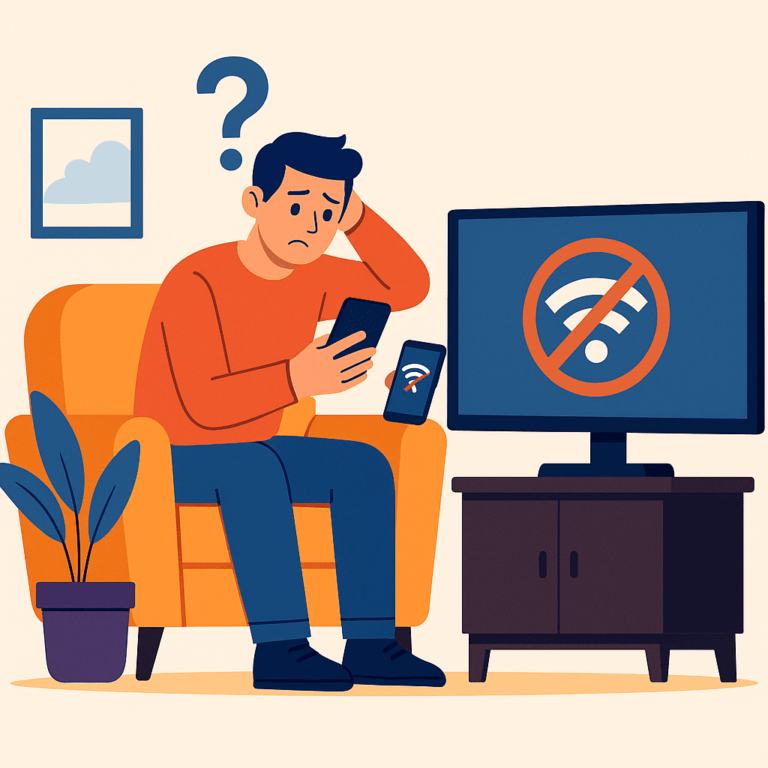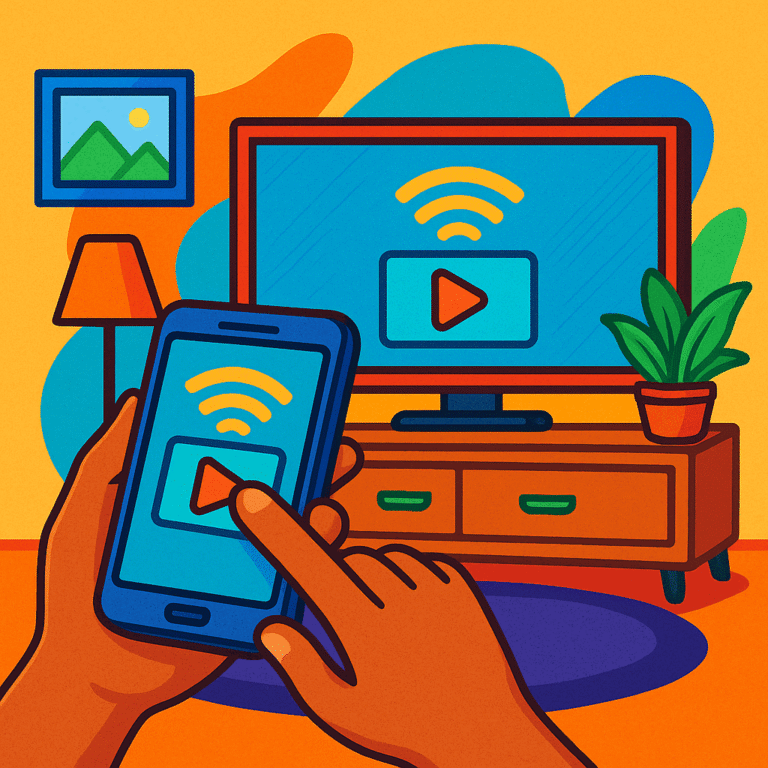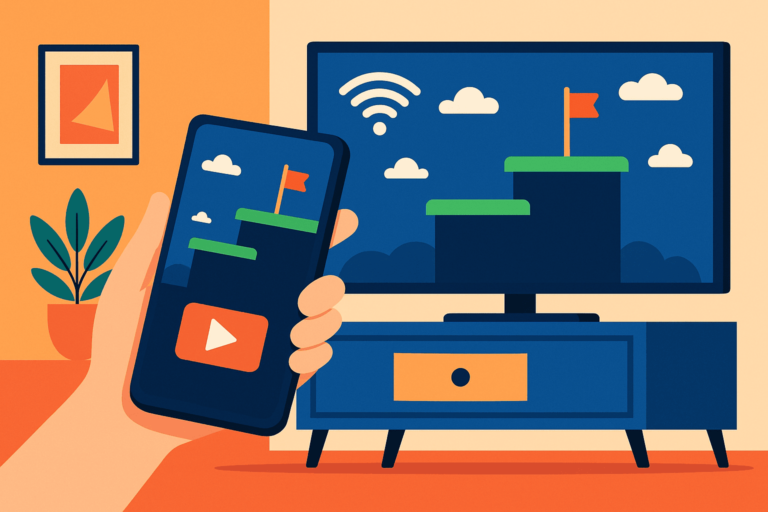Como conectar o WhatsApp no computador rápido e sem complicação
Você já tentou digitar longas mensagens no celular e ficou cansado? Ou precisou enviar documentos importantes, mas achou complicado fazer isso direto do smartphone? Conectar o WhatsApp no computador pode facilitar muito o dia a dia, principalmente para quem não tem tanta experiência com tecnologia.
Além de tornar a digitação mais rápida, usar o WhatsApp no PC ou notebook ajuda a organizar conversas, compartilhar arquivos com mais praticidade e até mesmo evitar distrações, já que você pode centralizar suas tarefas em uma só tela. A boa notícia é que o processo é simples e não exige nenhum conhecimento técnico avançado.
Se você quer aprender de uma vez por todas como conectar o WhatsApp no computador sem complicação, este guia foi feito para você. Vou mostrar o passo a passo de forma clara e amigável, para que qualquer pessoa consiga fazer sem medo de errar. 👉 Continue lendo e descubra como é fácil!
O que é o WhatsApp Web e o WhatsApp para PC
Antes de começar o passo a passo, é importante entender que existem duas formas principais de usar o WhatsApp no computador: WhatsApp Web e WhatsApp para PC. Embora ambos tenham a mesma função de espelhar suas conversas no computador, eles funcionam de jeitos um pouco diferentes.
O WhatsApp Web é acessado diretamente pelo navegador, como o Google Chrome, Firefox ou Edge. Basta entrar no site oficial (web.whatsapp.com), escanear o QR Code com o celular e pronto: suas conversas aparecem na tela do computador. É rápido e não exige instalação.
Já o WhatsApp para PC é um programa que você baixa e instala no computador ou notebook. Ele traz praticamente as mesmas funções do WhatsApp Web, mas pode ser mais estável e prático para quem usa todos os dias, já que não precisa ficar abrindo o navegador. Além disso, permite ativar notificações de forma mais integrada ao sistema operacional.
Como conectar o WhatsApp no computador passo a passo
Agora que você já sabe a diferença entre WhatsApp Web e WhatsApp para PC, chegou a hora de aprender como usar. O processo é simples e pode ser feito em poucos minutos. A seguir, vou mostrar cada etapa de forma clara, para que você consiga acompanhar mesmo sem ter experiência com tecnologia.
Passo 1: Acesse o site ou aplicativo oficial
Se você preferir usar pelo navegador, abra o computador ou notebook e digite no Google: web.whatsapp.com. Você vai ver uma tela com um grande QR Code. Caso queira instalar o programa, basta baixar o aplicativo no site oficial do WhatsApp e seguir a instalação.
Passo 2: Abra o WhatsApp no celular
No seu celular, entre no aplicativo do WhatsApp. Em seguida, toque nos três pontinhos no canto superior direito (se for Android) ou vá em Configurações (se for iPhone). Depois, escolha a opção Aparelhos Conectados ou Dispositivos Conectados.
Passo 3: Escaneie o QR Code
Ainda no celular, toque em Conectar um Aparelho e a câmera vai abrir. Aponte para o QR Code que apareceu na tela do computador. Em segundos, todas as suas conversas vão aparecer no PC, prontas para uso.
Passo 4: Teste a conexão
Envie uma mensagem de teste para algum contato. Se tudo aparecer corretamente no computador, significa que a conexão foi feita com sucesso. A partir desse momento, você já pode digitar pelo teclado do notebook ou PC e até compartilhar documentos e imagens de forma mais prática.
Como conectar o WhatsApp no notebook sem o celular
Muita gente tem a dúvida se é possível usar o WhatsApp no computador sem precisar do celular por perto. A resposta é: sim, mas com algumas limitações. Antigamente, era obrigatório manter o celular conectado à internet para que o WhatsApp Web ou o app no PC funcionassem. Hoje, isso mudou.
Com a atualização mais recente do WhatsApp Multiaparelhos, você pode usar o WhatsApp no computador mesmo que o celular esteja desligado ou sem internet. O único requisito é que você faça a conexão inicial pelo celular, escaneando o QR Code. Depois disso, o notebook ou PC passa a funcionar de forma independente por até 14 dias sem o celular online.
Isso é muito útil para quem esquece o celular em casa ou prefere trabalhar apenas com o computador. No entanto, é importante lembrar que nem todas as funções ficam disponíveis quando o celular está offline — por exemplo, a sincronização de mensagens antigas pode demorar mais.
Como conectar dois WhatsApp no mesmo PC
Outra dúvida muito comum é: tem como conectar dois WhatsApp no mesmo computador? E a resposta é: sim, existem formas seguras de fazer isso. Essa opção é bastante útil para quem tem um número pessoal e outro profissional, ou até para quem utiliza o WhatsApp Business junto com o WhatsApp comum.
A maneira mais simples é abrir um número no navegador (usando o WhatsApp Web) e o outro no aplicativo instalado no PC. Assim, cada conta fica em uma aba ou programa diferente, sem risco de conflito.
Outra alternativa é usar dois navegadores diferentes (por exemplo, Chrome e Firefox). Em cada um, você acessa web.whatsapp.com e conecta com um número distinto. Isso resolve a vida de quem precisa gerenciar dois números sem complicação.
Vale lembrar que existem programas e extensões que prometem permitir múltiplas contas em um único app, mas não são recomendados. O ideal é sempre usar os métodos oficiais para manter a segurança das suas mensagens e contatos.
Dicas e cuidados ao usar o WhatsApp no PC
Usar o WhatsApp no computador facilita muito a vida, mas também é importante ter alguns cuidados para não colocar sua privacidade em risco. Como estamos falando de mensagens pessoais e até profissionais, vale seguir algumas recomendações básicas:
🔒 Sempre saia da conta em computadores compartilhados – Se você usar o WhatsApp Web em uma lan house, trabalho ou computador de outra pessoa, lembre-se de clicar em Sair ao terminar. Assim, ninguém terá acesso às suas conversas.
🔔 Ative notificações com cuidado – No PC ou notebook pessoal, pode ser útil receber alertas de mensagens. Mas se você divide o computador com alguém, é melhor deixar essa função desativada para evitar exposição.
💻 Prefira navegadores e apps atualizados – Usar versões antigas pode gerar erros e até falhas de segurança. Sempre mantenha o Google Chrome, Firefox, Edge ou o app do WhatsApp para PC atualizados.
📱 Gerencie aparelhos conectados pelo celular – No menu “Aparelhos Conectados” do WhatsApp, você consegue ver em quais computadores sua conta está ativa. Se notar algo estranho, desconecte imediatamente.
Seguindo essas dicas simples, você garante mais segurança e tranquilidade ao usar o WhatsApp no computador no dia a dia.
Conclusão
Conectar o WhatsApp no computador é uma maneira prática de facilitar sua rotina, principalmente se você não tem muita experiência com tecnologia. Seja para digitar mais rápido, enviar arquivos ou até organizar melhor as conversas, essa opção transforma o uso do aplicativo em algo muito mais confortável.
Agora você já sabe como usar o WhatsApp Web, o aplicativo oficial para PC e até mesmo como conectar dois números diferentes em um mesmo computador. Também viu que é possível manter a conexão mesmo sem o celular ligado, graças ao recurso Multiaparelhos, e aprendeu alguns cuidados básicos de segurança.
A partir daqui, basta escolher o método que mais combina com você e colocar em prática. Experimente ainda hoje e perceba como é simples aproveitar todas as vantagens de ter o WhatsApp no computador ou notebook. 😉
Perguntas Frequentes (FAQ)
1. Como abrir o WhatsApp no PC mais rapidamente?
Você pode instalar o aplicativo oficial do WhatsApp para Windows ou Mac. Assim, ele fica disponível direto no menu iniciar ou na área de trabalho, sem precisar abrir o navegador toda vez.
2. Como conectar o WhatsApp no PC sem estar com o celular?
Com o recurso Multiaparelhos, após a primeira conexão via QR Code, o WhatsApp funciona no PC mesmo sem o celular estar conectado à internet por até 14 dias.
3. Como se conectar no WhatsApp Web sem QR Code?
Atualmente, não é possível. O QR Code é obrigatório na primeira conexão por questões de segurança. Depois disso, o navegador pode manter sua conta logada, mas a etapa inicial sempre exige QR Code.
4. Como usar o mesmo WhatsApp do celular no notebook?
Basta acessar web.whatsapp.com no navegador do notebook, escanear o QR Code com o celular e pronto. Suas conversas aparecem exatamente como no smartphone.
5. Como posso acelerar a sincronização do WhatsApp?
Certifique-se de que tanto o celular quanto o computador estejam conectados a uma internet rápida e estável. Fechar abas desnecessárias e manter o WhatsApp atualizado também ajuda.
6. Como deixar o WhatsApp sempre aberto no PC?
No navegador, marque a opção “Manter-me conectado” ao escanear o QR Code. Se usar o aplicativo oficial, ele já fica ativo automaticamente ao ligar o computador.
7. Tem como usar o WhatsApp no PC com o celular desligado?
Sim. Desde que já tenha conectado antes, o WhatsApp funciona no PC mesmo com o celular desligado, graças ao recurso Multiaparelhos.
8. Quanto tempo o WhatsApp Web fica conectado ao celular?
Se não houver nenhuma desconexão manual, ele pode ficar conectado indefinidamente. Porém, se o celular ficar sem internet ou desligado por mais de 14 dias, será necessário reconectar.
9. Tem como entrar no WhatsApp pelo email?
Não. O WhatsApp só funciona vinculado a um número de telefone. O email não pode ser usado para login ou acesso.
10. Qual recurso do WhatsApp Web não precisa de código?
Nenhum. Todo acesso inicial ao WhatsApp Web precisa ser feito com o QR Code por segurança. O que pode acontecer é o navegador lembrar o login e não pedir novamente por um tempo.
11. Como posso acessar meu WhatsApp no PC se meu celular quebrou?
Se você já havia conectado o WhatsApp Web ou app no PC antes, ele ainda funcionará normalmente dentro do prazo de 14 dias. Caso contrário, será preciso um novo celular para configurar.
12. Como posso usar o WhatsApp Web no meu PC?
É simples: acesse web.whatsapp.com, abra o WhatsApp no celular, vá em Aparelhos Conectados > Conectar um Aparelho e escaneie o QR Code que aparece na tela do computador.